WordPress Toolkit es una interfaz de administración que le permite instalar, configurar y administrar WordPress en Plesk fácilmente. En este artículo, le mostraremos cómo registrar eventos de instalaciones de WordPress en Plesk. Comience accediendo a su panel de control de Plesk a través de su Tablero de HostPapa.
Tenga en cuenta que WordPress Toolkit puede instalar, configurar y administrar WordPress versión 4.9 y posteriores, y la extensión es gratuita con las ediciones Web Pro y Web Host Plesk. Está disponible por una tarifa para la edición Web Admin.
Cómo registrar eventos de instalaciones de WordPress
Si su instalación de WordPress no funciona de la manera esperada, puede ver sus registros para solucionar el problema. WordPress Toolkit registra eventos importantes en sitios web administrados, como:
- Actualización del tema del sitio web
- Aplicación de una medida de seguridad
- Clonación de un sitio web
Nota :WordPress Toolkit versión 5.5 (y superior) registra cada evento que realiza en un sitio web administrado. Si tiene un kit de herramientas de WordPress 5.4 o anterior, solo verá elementos importantes en la lista.
WordPress Toolkit escribe registros en texto sin formato y para cada instalación de WordPress.
Para ver los registros de una instalación de WordPress, siga estos pasos:
- Ir a WordPress .
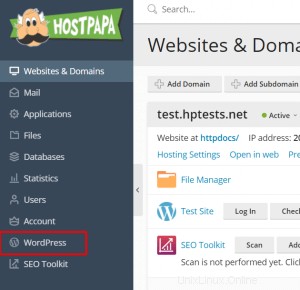
- Haga clic en Registros junto a la instalación de WordPress cuyos registros desea ver.
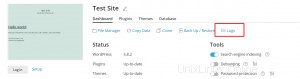
- En los Registros de ventana emergente, puede ver información detallada sobre los eventos registrados. Aparecerá la ventana emergente con los registros del sitio. De forma predeterminada, la lista se actualiza solo cuando se abre. También puede actualizar la lista haciendo lo siguiente:
- Para obtener los registros más recientes, haga clic en Actualizar .
- Para que la lista se actualice constantemente mientras la visualiza, seleccione Actualizaciones en tiempo real botón de alternancia.
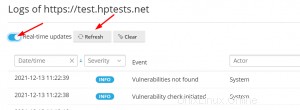
Nota :cuando se selecciona el botón de alternar, los registros se actualizan cada cinco segundos. Puede especificar otro período de actualización en la variable actionLogRealTimeUpdatesPeriod en el archivo de configuración panel.ini.
Cómo filtrar eventos registrados
Si desea encontrar un evento en particular en la lista, puede aplicar los siguientes filtros:
- Fecha/hora del evento
- Gravedad del evento (Error , Advertencia o Información )
- Actriz del evento (podría ser un usuario en particular o el propio sistema)
- Mensaje utilizado para describir el evento

Después de aplicar el filtro, solo se mostrarán los eventos que coincidan con los criterios del filtro.
Administrador de archivos de registro
En el administrador de archivos de registro, puede ver, copiar o eliminar ciertas líneas de los eventos registrados. WordPress Toolkit almacena cada archivo de registro en una carpeta diferente y nombra el archivo de acuerdo con el siguiente patrón:
$INICIO/logs/wpt_action_logs/action_log_#WEBSITE_UID#.log
$HOME es el directorio de inicio de su dominio y WEBSITE_UID es el UID interno del sitio web.